티스토리 뷰
목차
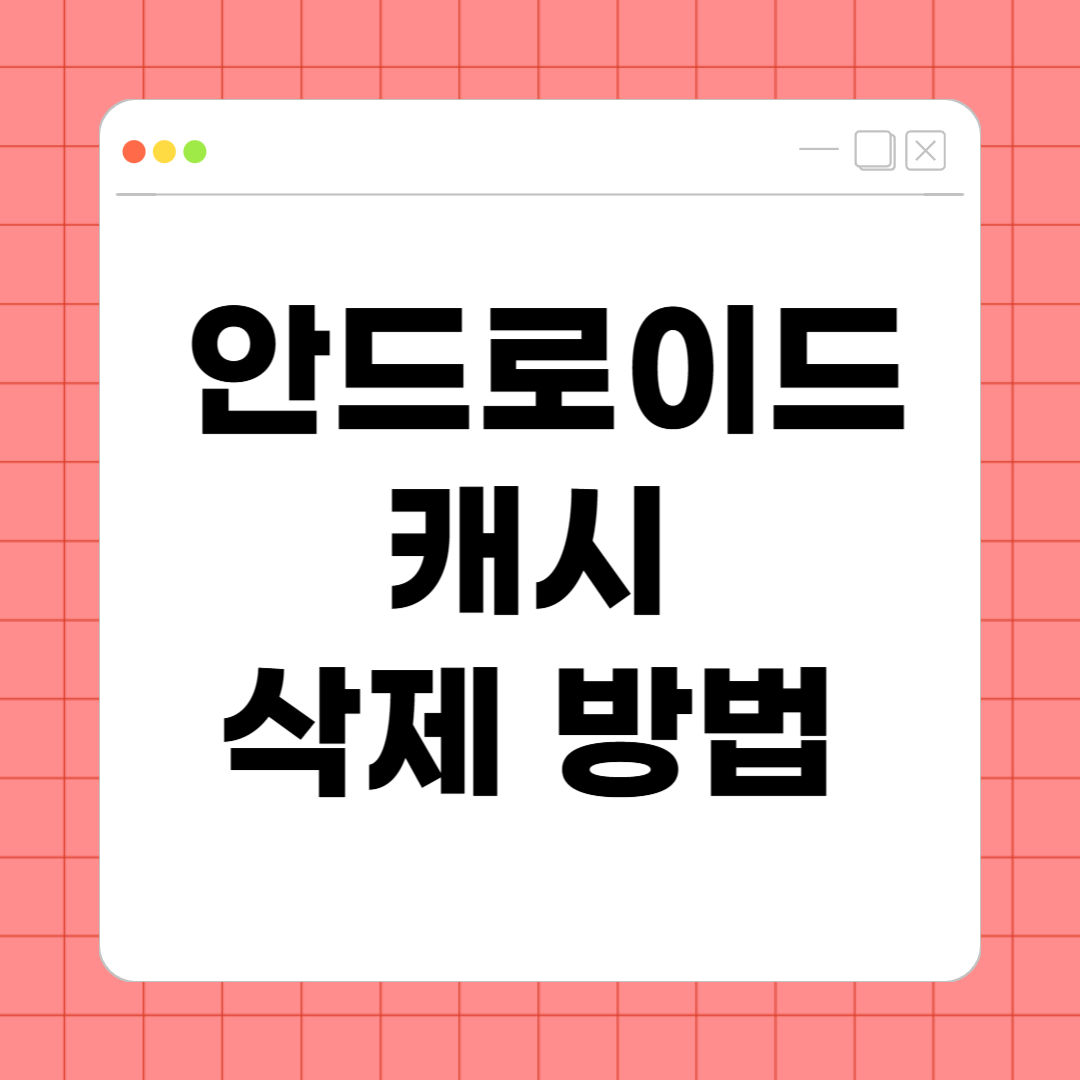
스마트폰을 사용하다 보면 점점 느려지는 것을 체감할 수 있습니다. 앱 실행 속도가 느려지고, 저장공간 부족 알림이 자주 뜬다면, 가장 먼저 해야 할 일은 바로 캐시 데이터 삭제입니다.
특히 안드로이드 기기는 다양한 앱과 서비스가 캐시를 대량으로 저장하기 때문에 주기적인 정리가 필수입니다. 오늘은 초보자도 쉽게 따라할 수 있도록 안드로이드 캐시 삭제 방법을 단계별로 자세히 소개해드릴게요.
1. 캐시란 무엇인가요?
캐시(Cache)는 앱이나 웹사이트가 빠르게 작동하도록 임시로 저장하는 데이터입니다. 예를 들어, 인스타그램을 사용할 때 사진을 다시 로딩하지 않게 하거나, 유튜브 앱을 열 때 로딩 속도를 높이는 역할을 합니다.
하지만 시간이 지나면서 캐시 데이터는 불필요하게 쌓여 저장공간을 차지하고, 기기 성능을 저하시킬 수 있습니다. 따라서 주기적으로 캐시를 삭제해주는 것이 좋습니다.



2. 안드로이드 기본 설정에서 캐시 삭제 방법
대부분의 안드로이드 스마트폰은 기본 설정 메뉴를 통해 각 앱별로 캐시를 개별 삭제할 수 있습니다.
- 설정 앱을 엽니다.
- 애플리케이션 관리 또는 앱 메뉴로 이동합니다.
- 목록에서 캐시를 정리할 앱을 선택합니다.
- 저장공간 항목을 누른 후, 캐시 삭제 버튼을 클릭합니다.
자주 사용하는 앱(유튜브, 인스타그램, 크롬, 카카오톡 등)부터 캐시를 정리하면 효과를 바로 체감할 수 있습니다.



3. 모든 앱 캐시를 한 번에 삭제하는 방법 (기기별 차이 있음)
일부 안드로이드 기기(특히 삼성 갤럭시)는 전체 앱 캐시를 한 번에 정리하는 기능을 제공합니다.
- 설정 → 배터리 및 디바이스 케어 → 저장공간 → 정리
- 불필요한 캐시 파일, 중복 파일, 대용량 파일 등을 자동으로 탐지하고 삭제할 수 있습니다.
만약 기본 제공 기능이 없는 경우, 전문 캐시 정리 어플을 사용하는 것도 좋은 방법입니다.



4. 캐시 삭제에 추천하는 어플 3가지
- Files by Google – 캐시 파일 정리, 대용량 파일 탐색, 중복 파일 삭제를 손쉽게 지원합니다.
- CCleaner – 앱 캐시뿐 아니라 메모리 최적화, 배터리 관리 기능까지 제공합니다.
- Nox Cleaner – 초보자에게 추천하는 간편 캐시 정리 앱으로, 클릭 몇 번으로 공간을 확보할 수 있습니다.
이 앱들은 무료로 이용할 수 있으며, 앱 내에서 추가적인 최적화 옵션도 제공하므로 기기 성능 향상에도 도움이 됩니다.
5. 캐시 삭제 시 주의할 점
캐시를 삭제하면 앱을 다시 실행할 때 초기 로딩 속도가 약간 느려질 수 있습니다. 또한, 로그인 정보나 설정이 초기화되는 경우는 드물지만 일부 앱에서는 재로그인이 필요할 수도 있습니다.
특히 게임 앱이나 영상 스트리밍 앱은 캐시 삭제 시 다운로드한 콘텐츠 일부가 지워질 수 있으므로, 중요한 데이터가 있다면 백업해두는 것이 좋습니다.



6. 캐시 자동 정리 설정하는 방법
일부 스마트폰은 디바이스 관리 앱이나 자동 최적화 기능을 통해 정기적으로 캐시를 정리할 수 있도록 지원합니다.
- 삼성 갤럭시: 설정 → 배터리 및 디바이스 케어 → 자동 최적화 → 매일 최적화 설정
- 샤오미, 오포 등: 스마트 클린업 기능 사용
이 기능을 활용하면 별도로 신경 쓰지 않아도 캐시를 자동으로 정리할 수 있어 매우 편리합니다.
📌 마무리 – 안드로이드 캐시 삭제는 필수 관리입니다
스마트폰 성능 저하, 저장공간 부족 문제를 해결하고 싶은가요? 그렇다면 지금 바로 캐시 정리를 시작해보세요. 주기적인 캐시 삭제는 스마트폰 속도를 빠르게 하고, 저장공간을 확보하는 데 큰 도움이 됩니다.
오늘 소개한 방법들을 따라 하나하나 실천하면, 쾌적하고 빠른 스마트폰 환경을 유지할 수 있습니다. 특히 Files by Google이나 CCleaner 같은 검증된 어플을 함께 사용하면 효과는 더욱 커집니다.
지금 바로 내 스마트폰 상태를 점검하고, 쌓여 있는 캐시를 깔끔하게 정리해보세요!
